|
下图是工作空间、 工程、 目标三者的关系: 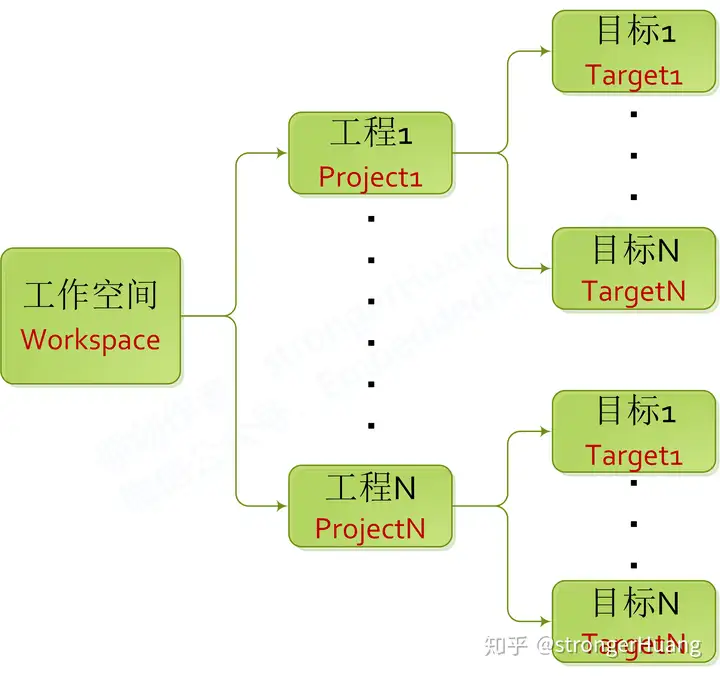
提示: 在Keil中叫Target(目标),而在IAR中叫Node(节点)。其实这两者意思一样,都是隶属于工程的下一级。
三、准备工作创建工作空间可以说没有什么难度,其实难点在于创建工程,以及工程目标相关的配置工作。 而创建工程、工程目标选项配置这些内容在前面都有讲述,请参看前面文章: Keil系列教程02_新建基础软件工程 Keil系列教程05_工程目标选项配置(一) Keil系列教程06_工程目标选项配置(二) Keil系列教程13_创建多目标工程 参考上面4篇文章创建好工程、配置好工程目标,再创建工作空间,最后在工作空间中添加工程即可。 本文默认已经创建并配置好了3个工程:Project1、Project2、Project3。将这个3个工程添加到我们创建的工作空间Workspace中。 提示: 1.本文只是方便大家理解,提供的3个简单工程Project1、2、3源代码和功能都类似。 2.三个工程都是基础软件工程,它们使用公共的标准外设库Libraries。 3.一般实际项目源码和功能不会相同,同时Project1、Workspace命名方式也请根据实际情况而定。 4.文末将提供这个例子代码供大家下载。
四、创建工作空间创建多目标工作空间,就是先创建一个工作空间(Workspace),再将创建好的工程(Project)添加带工作空间即可。 这一章节讲述创建工作空间,添加工程的基本操作,下一章节讲述多工程的相关内容。 4.1 整理文件夹及文件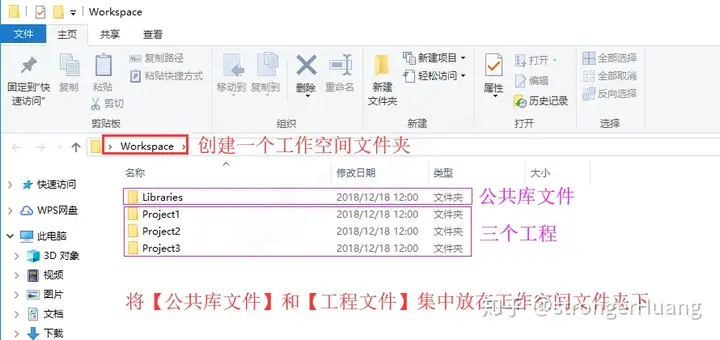
我们这里3个工程使用公共的库Libraries,一般在实际应用中也存在类似情况,比如多个工程共同使用一些源代码、算法库等。
4.2 创建工作空间打开Keil软件 -> Project -> New Multi-Project Workspace: 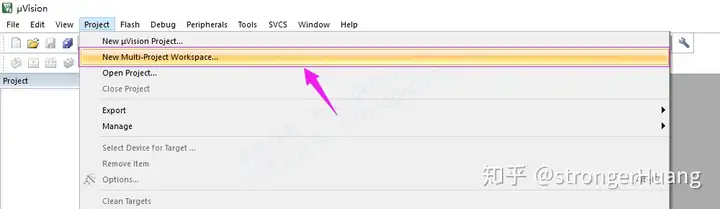
4.3 保存工作空间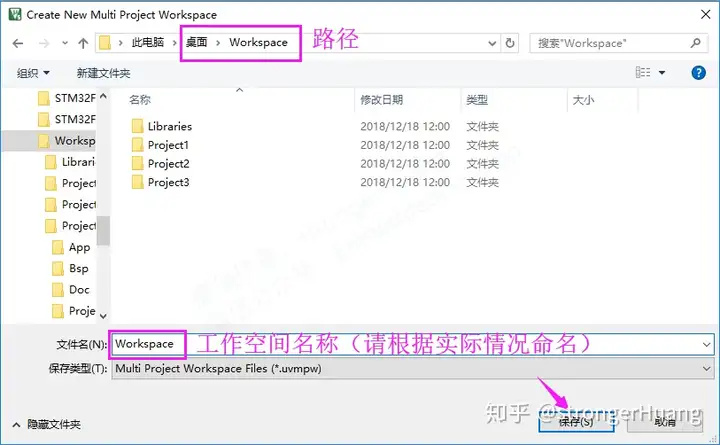
4.4 添加工程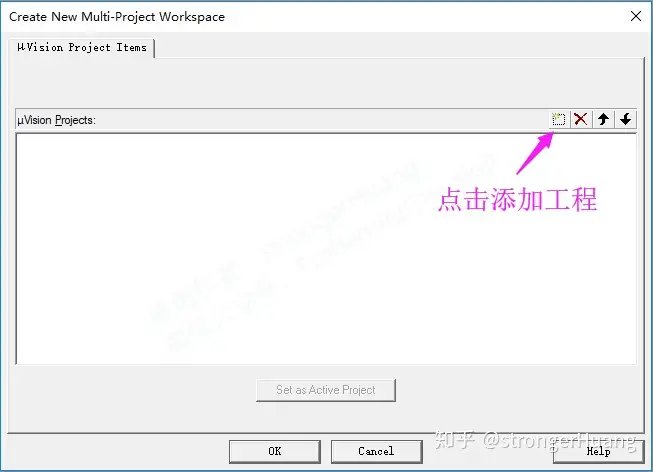
添加工程动画效果:
4.5 添加完成多工程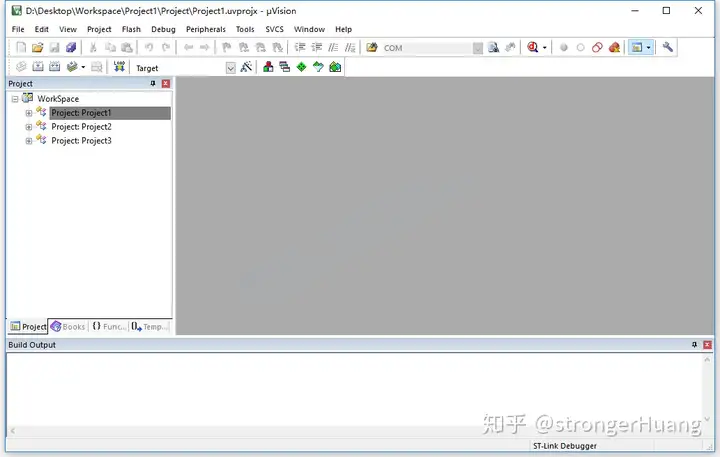 到这里,包含多个工程的工作空间就创建完成了。如果前面创建的3个工程没有问题,则可直接在该工作空间选择工程进行编译、下载等操作。
五、多工程相关内容这一章节讲述多工程工作空间相关的一些内容:工作空间管理、激活工程、编译选项等。 5.1 工作空间管理进入工作空间管理有多种方式: 1.快捷按钮 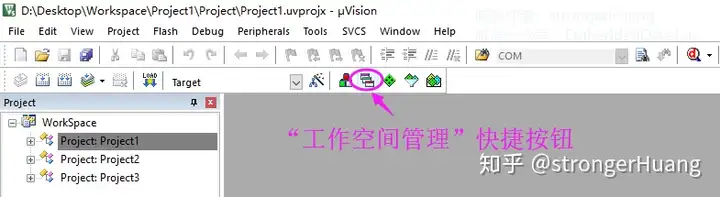
2.菜单 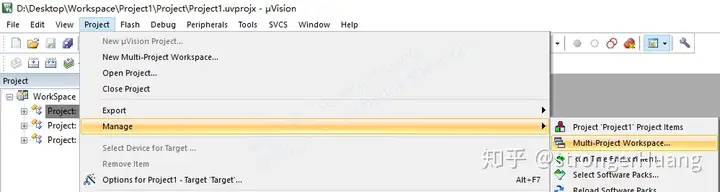
工作空间管理 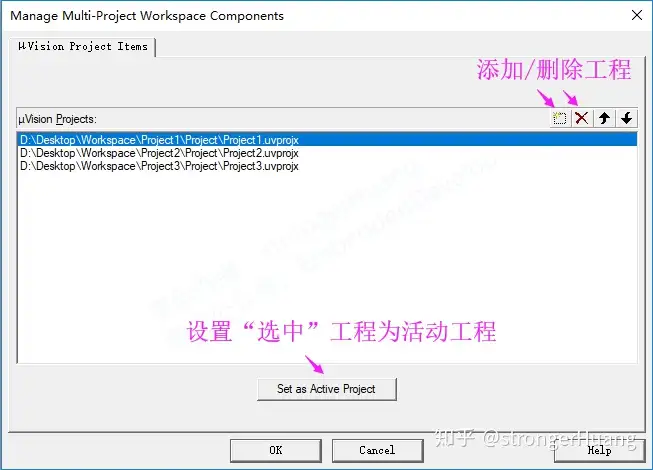
工作空间管理,主要就是添加、删除、上下移动工程,以及设置“选中”工程为活动(当前使用)工程。
5.2 激活工程我们工作空间中一般有多个工程,但我们一个时间只能编译、下载、调试一个工程。 那么,我们就需要选中其中一个作为当前使用的工程,简单说就是需要激活一个工程。 激活的方法可以在上面工程管理点击“Set as Active Project”实现,也可以通过如下图方式实现: 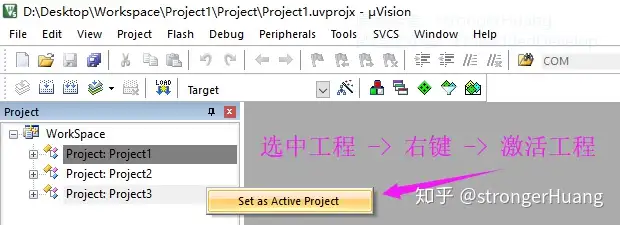
5.3 编译选项在该教程3,4中讲述工具栏按钮和菜单时,讲过关于编译的几个选项,其中一个「Batch Build分批编译」就是用于本文的多工程。 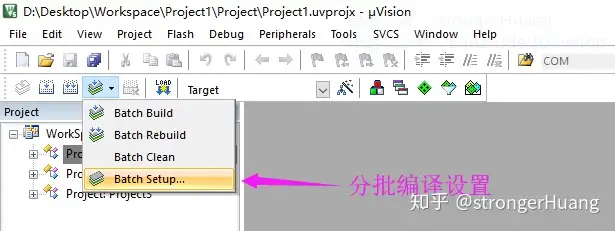
进入分批编译设置: 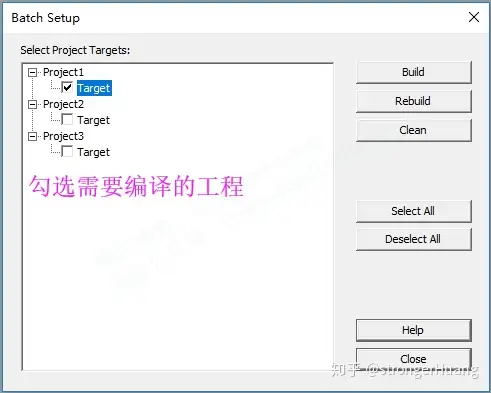
如果你勾选了所有工程,编译的时候会把工作空间下所有工程都进行编译。大家试一下就明白,很好理解的。
|